Paras 4 MPEG MP3 -muunnin Voit käyttää online- ja offline -tilassa
On tapauksia, joissa sinun on muunnettava MPEG -tiedostot MP3 -muotoon. Tämä pätee erityisesti, jos löydät mielenkiintoisia äänitehosteita MPEG -videosta ja haluat integroida ne muihin työstettäviin videoihin. Tässä tapauksessa voit muuntaa MPEG MP3: ksi poimia ääni videosta. Tämän työn suorittamiseksi jaamme joitain parhaita tapoja poimia ääntä videosta.
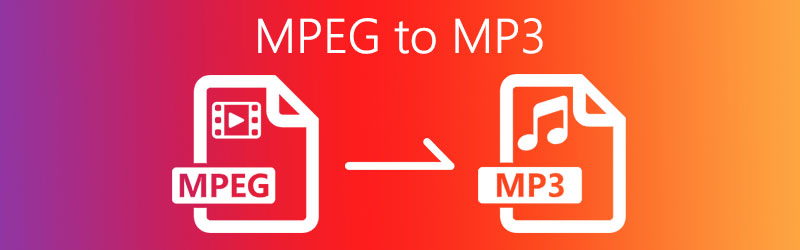
- Osa 1. Miten muuntaa MPEG MP3 -verkossa
- Osa 2. Ammattimainen ohjelmisto muuntaa MPEG MP3 -muotoon
- Osa 3. MPEG VS MP3
- Osa 4. Usein kysyttyjä kysymyksiä MPEG MP3: sta
Osa 1. Miten muuntaa MPEG MP3 -verkossa
1. Vidmore Free Online Audio Converter
Yksi parhaista työkaluista, jotka tarjoavat mukavuutta muuntamistarpeisiisi, on Vidmore Ilmainen Online Audio Converter. Sen mukana tulee esiasetukset, joilla voit muokata bittinopeutta pakataksesi äänitiedostosi. Tällä tavalla voit tallentaa MPEG -tiedostosi MP3 -muotoon pakattuun tiedostoon, joka vaatii vähemmän tallennustilaa. Lisäksi tämä online -ohjelma tukee useita ääniä, mukaan lukien, mutta ei rajoittuen, MP3, M4A, WMA, WAV, FLAC jne. Niin kauan kuin sinulla on Internet -yhteys, voit muuntaa MPEG: n MP3: ksi ilman ongelmia. Jos haluat lisätietoja tästä MPEG -MP3 -tiedostomuuntimesta, katso alla olevat vaiheet.
Vaihe 1. Käynnistä Vidmore Free Online Audio Converter selaimellasi ja napsauta Lisää tiedosto muunnettavaksi Lataa ja asenna käynnistin.
Vaihe 2. Kun kantoraketti on asennettu järjestelmääsi, lähetä MPEG -tiedosto, jonka haluat muuntaa. Voit myös muuntaa MPEG 4: n MP3 -muotoon tämän prosessin kautta.
Vaihe 3. Valitse MP3. Jos haluat pakata tiedoston, paina yksinkertaisesti Vaihde kuvaketta ja muokkaa bittinopeutta tarpeidesi mukaan. Klikkaus OK vahvistaaksesi muutokset.

Vaihe 4. Napsauta lopuksi Muuntaa -painiketta aktivoidaksesi muuntamisen ja tallentaaksesi tiedoston asettamalla tiedoston sijainnin, josta voit helposti löytää sen.
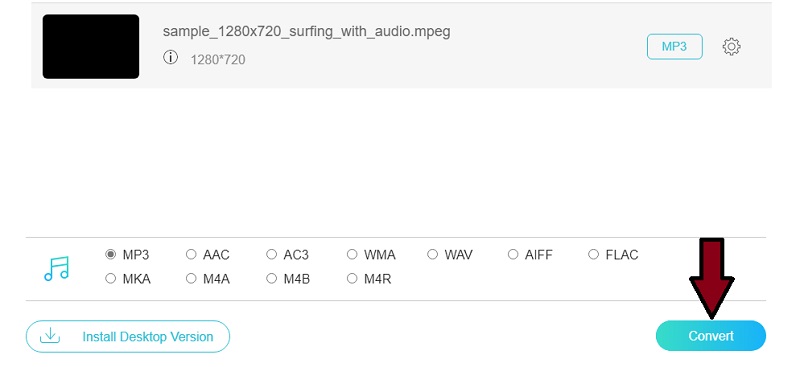
2. Muunna pilvi
Cloud Convert on helppokäyttöinen online-sovellus, joka toimii tehokkaasti video-/äänitiedostojen muuntamisessa. Samoin se tekee prosessista nopean ja tehokkaan vakaan Internet -yhteyden alla. Yksi tämän ohjelman merkittävistä ominaisuuksista on, että voit tuoda tiedostoja MPEG -tiedoston URL -osoitteen avulla. Siksi, jos haluat muuntaa MPEG: n suosikkivideopalvelustasi, jossa MPEG -tiedostosi sijaitsevat, Cloud Convert on käytännöllinen ratkaisu. Tästä huolimatta voit muuntaa MPEG 4: n äänitiedostoksi MP3 -muotoon ilmaiseksi.
Vaihe 1. Kirjoita selaimesi osoiteriville linkin osoite https://cloudconvert.com/ työkalun verkkosivustolta päästäksesi pääsivulle.
Vaihe 2. Napsauta nyt Valitse tiedosto -painiketta ladataksesi tiedoston paikallisesta kansiostasi. Jos esimerkiksi haluat ladata MPEG -tiedostosi valitsemistasi videonjakosivustoista, voit tehdä sen liittämällä sen linkin ohjelmaan.
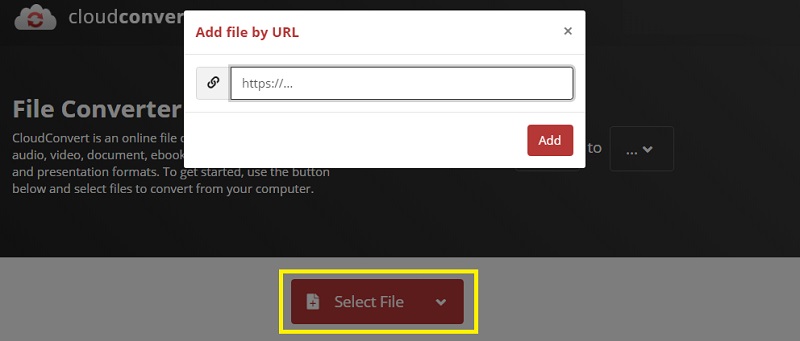
Vaihe 3. Napsauta kohteen pudotusvalikkoa Profiili ja valitse tästä lähtömuodoksi MP3.
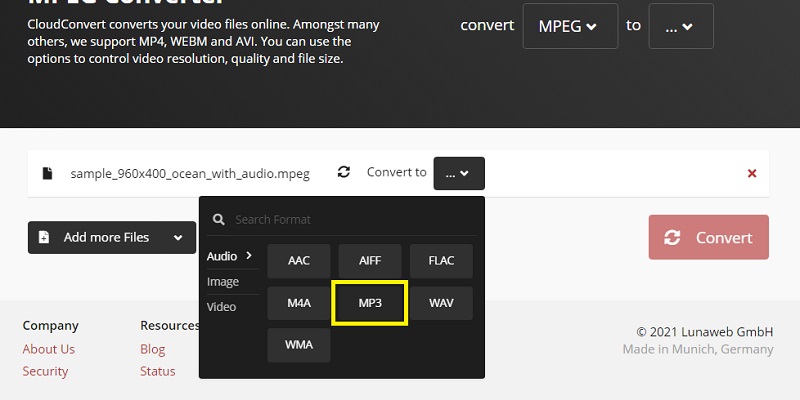
Vaihe 4. Lopuksi paina Muuntaa -painiketta työkalun käynnistämiseksi. MPEG muunnetaan hetkessä MP3 -muotoon. Sitten voit ladata sen MP3 -tiedostona ja tallentaa sen paikalliselle tietokoneasemalle.
3. AnyConv: MPEG MP3 -muunnin
AnyConv on myös erinomainen lisä luetteloon parhaista online -ilmaisista MPEG -MP3 -muunninohjelmistoista. Aivan kuten edellä mainitut työkalut, tämän avulla voit muuntaa MPEG: n MP3 -muotoon asentamatta ylimääräisiä ohjelmistoja. Aina kun haluat poimia äänitehosteita tai musiikkia MPEG -tiedostoistasi, voit aina luottaa AnyConviin. Sen lisäksi se toimii myös asiakirjojen ja kuvien muuntimena. Joten tämä online -työkalu on suuri apu median ja asiakirjojen muuntamistarpeisiin. Alla käymme läpi prosessin, jolla voit muuntaa MPEG: n MP3 -muotoon tämän työkalun avulla.
Vaihe 1. Käy AnyConvin virallisella verkkosivulla verkkoselaimen avulla.
Vaihe 2. Työkalun pääkäyttöliittymässä tai -sivulla sinun pitäisi nähdä painike, joka sanoo VALITSE TIEDOSTO. Napsauta sitä ja lataa MPEG -tiedosto, jonka haluat muuntaa.
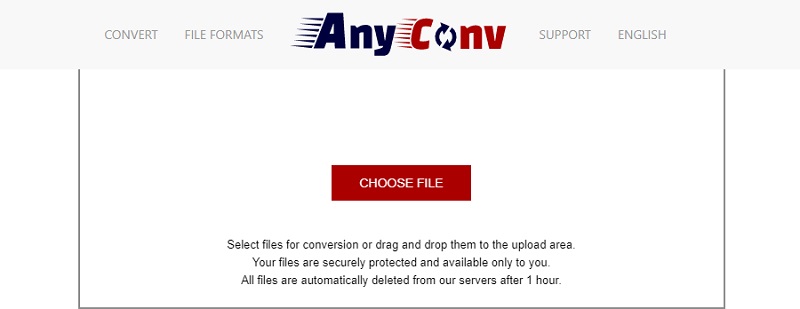
Vaihe 3. Vieritä alasvetovalikosta alas ja valitse MP3 ja käynnistä sitten prosessi napsauttamalla sinistä Muunna -painiketta.
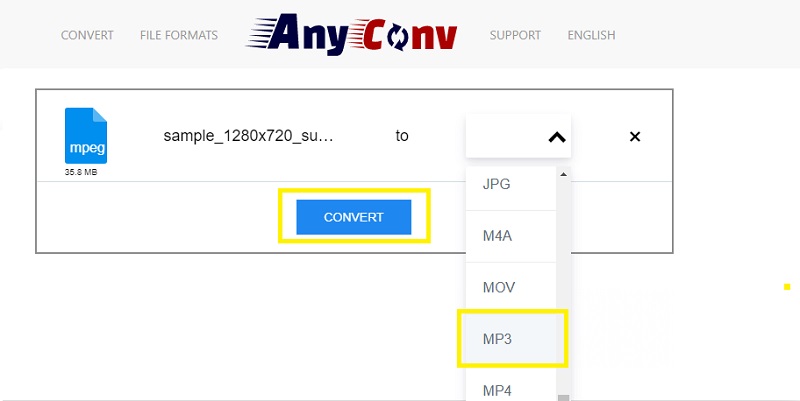
Osa 2. Ammattimainen ohjelmisto muuntaa MPEG MP3: ksi Muunna MPEG MP3 -muotoon
Vidmore Video Converter on ammattimainen ja monitoimiohjelma, jonka avulla voit muuntaa MPEG: n MP3- tai muuhun äänimuotoon. Samalla tavalla voit muuntaa videotiedostot muihin muotoihin tarpeidesi mukaan. Sen avulla voit toimia eränä tai yksi kerrallaan. Joten tapauksissa, joissa haluat saada äänitehosteita useista MPEG -tiedostoista kerralla, Vidmoren pitäisi olla kätevä. Lisäksi tämä toimii myös tiedostojen pakkaajana, koska se antaa sinulle mahdollisuuden säätää bittinopeutta ja näytteenottotaajuutta jokaisen käyttäjän tarpeiden mukaan. Jos haluat tietää tämän ohjelman houkuttelevista ominaisuuksista, voit katsoa alla olevat vaiheet.
Vaihe 1. Lataa MPEG MP3 Converter
Saat sovelluksen lataamalla sen asennusohjelman Ilmainen lataus yllä olevat painikkeet. Asenna sitten ohjelma ohjatun asennustoiminnon avulla.
Vaihe 2. Lataa MPEG -tiedosto
Kun asennus on valmis, lataa MPEG -tiedostot ohjelmaan. Tiedostojen lataamiseen on useita tapoja. Voit joko napsauttaa Plus -kuvaketta pääliittymästä tai vedä ja pudota käyttöliittymä. Valitse vain sinulle sopiva tapa.
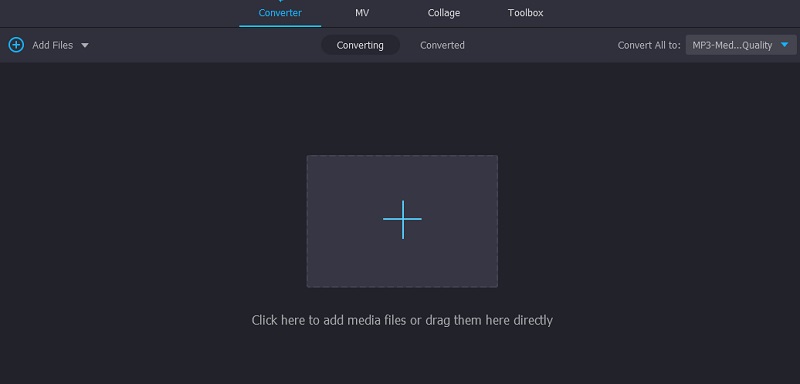
Vaihe 3. Valitse tulostusmuoto
Valitse sen jälkeen tulostusmuoto siirtymällä kohtaan Profiili välilehti. Voit tehdä tämän napsauttamalla avattavaa valikkoa Profiili, valitse Audio ja valitse MP3. Valitse nyt esiasetetusta MP3 -lähdöstä.
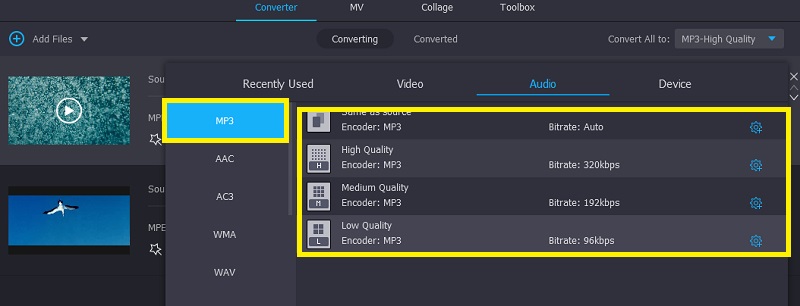
Vaihe 4. Muunna MPEG MP3 -muotoon
Kun kaikki määritykset on tehty, palaa kohtaan Muunnin välilehti ja paina Muunna kaikki -painiketta aktivoidaksesi prosessin. Odota, kunnes se on valmis, ja muunnettu tiedosto näkyy yhdessä tietokoneen kansioista. Sieltä voit toistaa äänitiedoston.
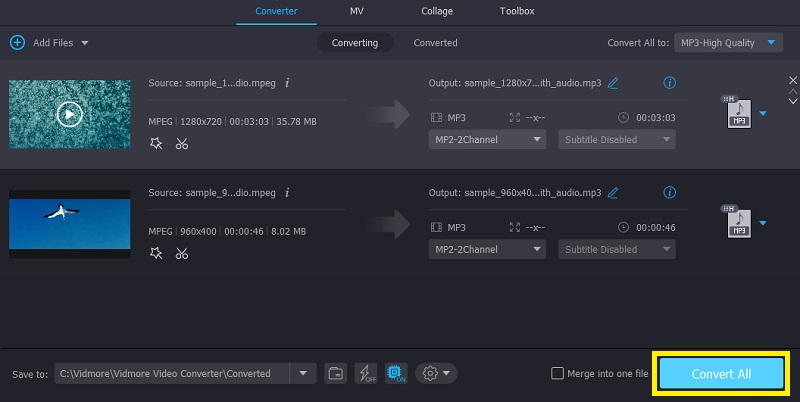
Osa 3. MPEG VS MP3
Saatat tuntea nämä kaksi muotoa. Monet ovat kuitenkin edelleen hämmentyneitä siitä, miten ne eroavat toisistaan. Siitä huolimatta tässä tunnistetaan 3 niiden tärkeimmistä eroista.
1. MPEG käsittelee sekä ääntä että videota, kun taas MP3 on tarkoitettu vain äänen suoratoistoon. Lisäksi MPEG voi olla ääni- tai videotiedosto.
2. Useimmat kannettavat ja laitteisto -soittimet tukevat MP3 -tiedostoja kuin MPEG -tiedostot.
3. MP3 on vain osa MPEG-standardia tai MPEG-1-äänikerroksen lyhennetty versio.
Osa 4. Usein kysyttyjä kysymyksiä MPEG MP3: sta
Voinko muuttaa MPEG: n MP3: ksi iTunesissa?
Joo. iTunesissa on muunto -ominaisuus, joka sisältää MPEG -MP3 -muuntamisen. Mielenkiintoinen tosiasia on, että voit tehdä tämän Windows PC: llä tai Macilla muuntaaksesi Apple MPEG: n MP3 -muotoon.
Voinko purkaa MP3: n MP4: stä?
Sen purkaminen suoraan MP4: stä voi olla haastava tehtävä. Ehdotetaan, että sinä muuntaa MP4 -tiedostot MP3 -muotoon. Yllä olevat työkalut, kuten Vidmore, voivat auttaa sinua. Tämä ilmainen MPEG MP3 Converter -ohjelmisto on nopea ladata ja asentaa.
Mikä muoto on pienempi kuin MP3?
Muodot, kuten AAC, FLAC ja WMA, ovat pienempiä kuin MP3. MP3 on kuitenkin yhteensopivampi kuin nämä muodot.
Johtopäätös
Käytä ilmaista ja käytännöllistä MPEG MP3 edellä mainittuja muuntimia, voit toistaa MPEG -tiedostojasi valitsemillesi digitaalisille äänisoittimille. Mutta kokeneesta muuntimien käyttäjästä puhuttaessa on parasta käyttää pöytämuuntimia turvallisuussyistä.
MPEG & MP3


